- Susret s video kartica pogreška kada pokušavate igrati Sims 4 iuopće nije dobar prizor
- Iako uzroka ove pogreške može biti mnogo, svatko je može popraviti pomoću donjih rješenja.
- Da biste istražili razne članke o rješavanju problema za ovu igru, pogledajte naše detaljne Sims 4 odjeljak.
- Označi naš opsežni Gaming Hub za pristup širokom rasponu informacija o igrama.

Ovaj softver će održavati i pokretati upravljačke programe, čime će se zaštititi od uobičajenih računalnih pogrešaka i kvara hardvera. Provjerite sve svoje upravljačke programe u 3 jednostavna koraka:
- Preuzmite DriverFix (ovjerena datoteka za preuzimanje).
- Klik Započni skeniranje pronaći sve problematične upravljačke programe.
- Klik Ažuriranje upravljačkih programa kako biste dobili nove verzije i izbjegli kvarove u sustavu.
- DriverFix je preuzeo 0 čitatelji ovog mjeseca.
Neki su igrači objavili o a Sims 4 neprepoznata pogreška grafičke kartice na EA-inom forumu.
Ta se pogreška može pojaviti kod nekih igrača kada pokušaju pokrenuti Sims 4.
Igra prikazuje sljedeću poruku o pogrešci:
U ovom sustavu nije moguće pokrenuti The Sims 4 s video karticom.
Međutim, pogreška Sims 4 grafičke kartice može se dogoditi čak i kada igrači imaju grafičku karticu koja udovoljava sistemskim zahtjevima igre.
Kako mogu ispraviti pogrešku Sims 4 grafičke kartice?
1. Ažurirajte upravljački program grafičke kartice
Pogreška video kartice Sims 4 možda je posljedica zastarjelog ili oštećenog upravljačkog programa grafičke kartice.
Stoga provjerite je li upravljački program vaše grafičke kartice ažuriran pomoću namjenskog alata kao što je DriverFix za brzo skeniranje.
Jednostavno morate preuzeti softver, otvoriti ga i on će početi skenirati najnovije upravljačke programe.

DriverFix je vrlo brz i učinkovit u pronalaženju određenih ažuriranja za vaš sustav. Kada koristite ovaj sjajni softver, moći ćete trošiti vrijeme na vremenski učinkovitiji način, a izbjegavati i ručno istraživanje mrežnih vozača.
Softver započinje analizom zahtjeva upravljačkog programa vašeg sustava, a zatim uspoređuje rezultate s temeljitom bazom podataka ispunjenom najnovijim izdanjima za svaki vaš upravljački program.
Provjerite sami nevjerojatne mogućnosti DriverFix-a klikom na donji gumb.

DriverFix
Uz samo nekoliko klikova mišem, ovaj nevjerojatni softver osigurava da upravljački programi vašeg računala budu uvijek ažurirani.
Posjetite web stranicu
2. Upotrijebite opciju Popravak u Izvoru
- Otvorite klijentski softver igre Origin.
- Zatim kliknite Moje igre.
- Desnom tipkom miša kliknite Sims 4 da biste otvorili njegov kontekstni izbornik.
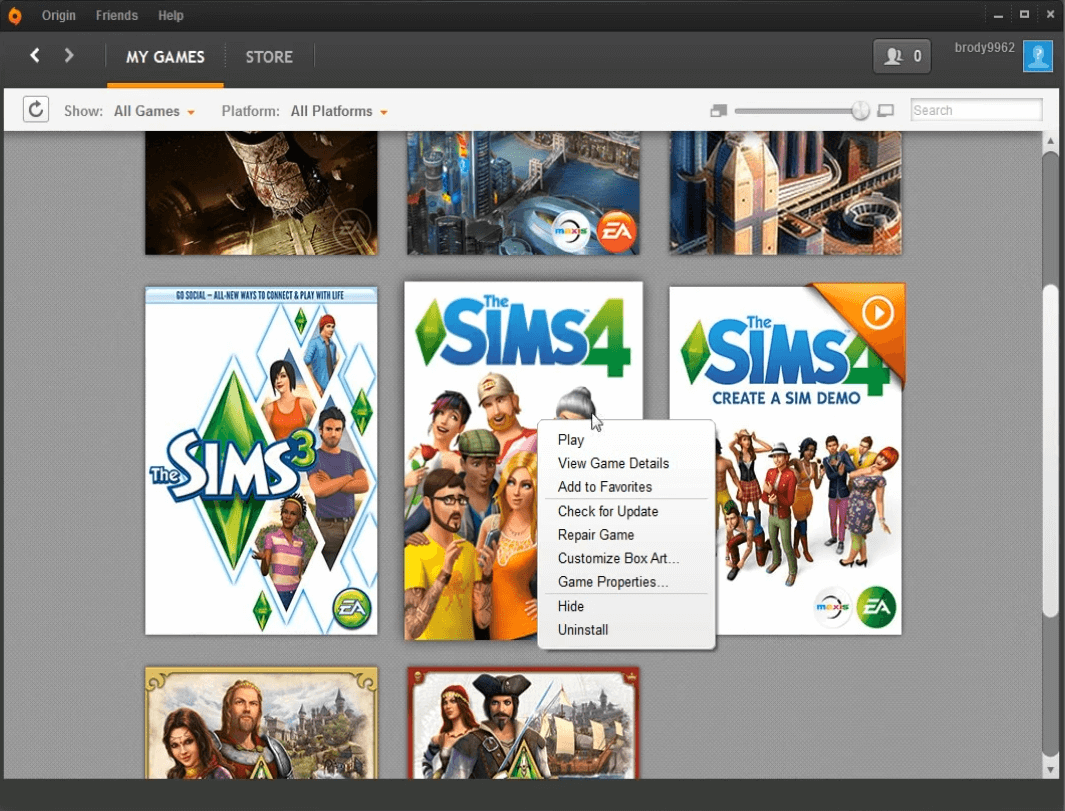
- Zatim odaberite Popravak igre opcija kontekstnog izbornika.
3. Onemogući Origin u igri
- Otvorite prozor Origin.
- Pritisnite Biblioteka My Games opcija.
- Zatim desnom tipkom miša kliknite igru Sims 4 i odaberite Svojstva.
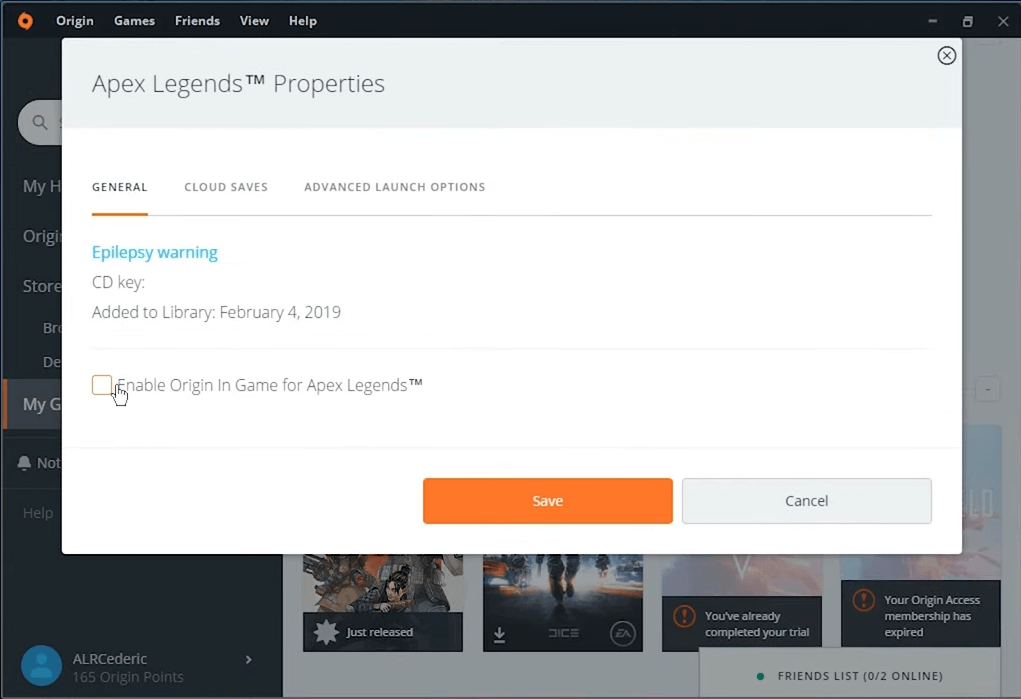
- Poništite odabir Omogućite Origin u igri za Sims 4 na kartici Općenito.
4. Pokrenite Sims 4 u načinu kompatibilnosti
- Desnom tipkom miša kliknite prečac Sims 4 ili .exe datoteku i odaberite Svojstva.
- Odaberite Kompatibilnost tab.
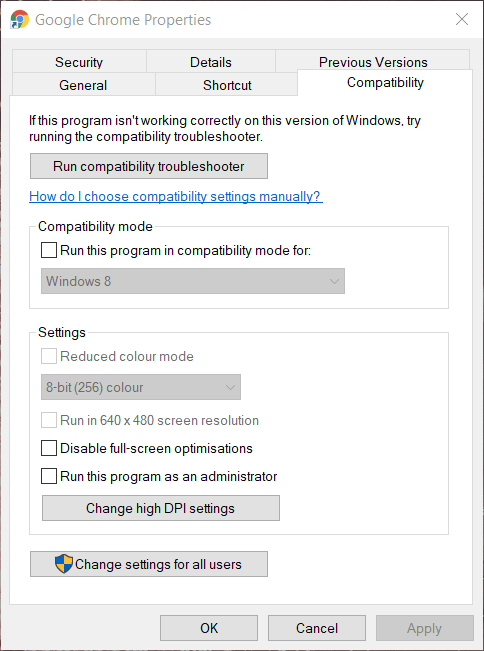
- Pritisnite Pokrenite ovaj program u načinu kompatibilnosti za opciju.
- Zatim odaberite Windows 8 na padajućem izborniku OS-a.
- Odaberite Prijavite se mogućnost spremanja postavki.
- Klik u redu za izlazak iz prozora.
5. Otvorite Sims 4 u Windows načinu
- Desnom tipkom miša kliknite prečac radne površine za Sims 4 i odaberite Svojstva. (Ako nemate prečac za igru, dodajte ga na radnu površinu.)
- Dodati -w do kraja ciljanog okvira puta kao što je prikazano izravno dolje. (Alternativno možete dodati i -prozor prebaciti se na kraj tog puta.)
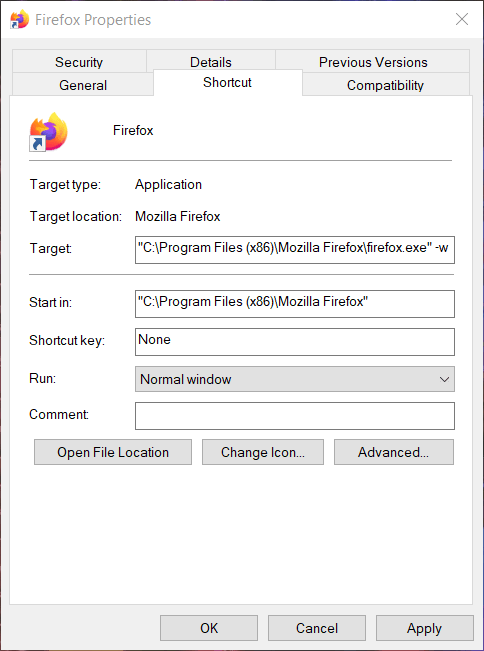
- Zatim kliknite Prijavite se i u redu gumbi.
- Kliknite prečac Sims 4 da biste pokrenuli igru.
Možete i kliknuti desnom tipkom miša Sims 4 u Origin za odabir Svojstva igre. Zatim uđite -w u okviru Argumenti naredbenog retka na kartici Napredno pokretanje i kliknite na Uštedjeti dugme.
6. Onemogućite modove za Sims 4
- Otvorena File Explorer (pritisni Windows + E prečice).
- Otvorite mapu Sims 4.
- Zatim potražite Sims 4 Modovi mapu.
- Odaberite mapu Mods i kliknite na Premjesti u dugme.
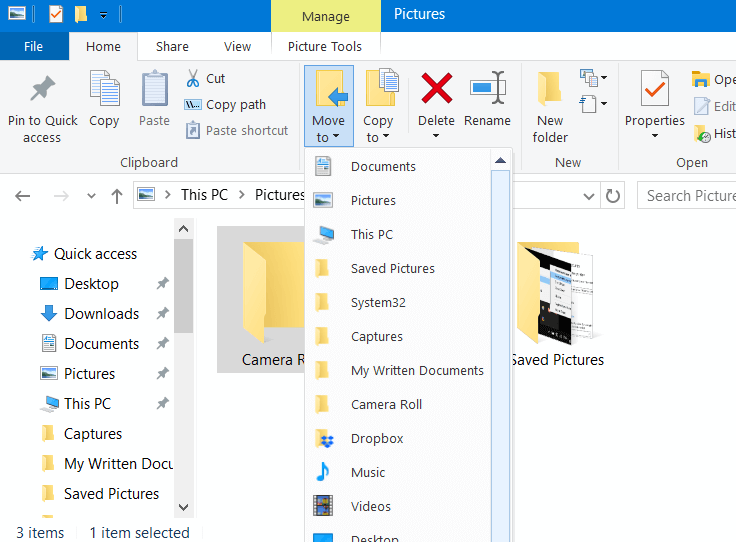
- Odaberi Radna površina unutar Premjesti u izbornik.
- Zatim ponovo pokrenite Windows.
- Zatim pokušajte ponovo pokrenuti Sims 4.
Gore navedene rezolucije trebale bi ispraviti pogrešku video kartice Sims 4 za mnoge igrače.
Imajte na umu da se problem može pojaviti i kada grafička kartica ne zadovoljava igru minimalni zahtjevi sustava. Svakako provjerite i ovaj detalj.
Slobodno nam recite koja su vam rješenja odgovarala pomoću odjeljka za komentare u nastavku.
Često postavljana pitanja
Preporučeno video kartice za Sims 4 su NVIDIA GeForce 6600 i ATI Radeon X1300. Pogledajte ovo odličan vodič za više prijedloga Nvidia grafičkih kartica.
Intel GMA X4500 je među podržanim grafičkim karticama u igri, a to je integrirani GPU. Pogledajte ovo temeljit vodič za prikaz dodatnih mogućnosti grafičke kartice.
To je teško reći, jer se problem može pojaviti iz različitih razloga. Međutim, ažuriranje upravljački program grafičke kartice je moguće učinkovito popravljanje.

![Pogreška u distribuciji vremena izvođenja Sims 4 VC ++ u sustavu Windows 10 [GAMER'S GUIDE]](/f/23dcf544ad3966abcd02a7f2e3e089b3.jpg?width=300&height=460)
